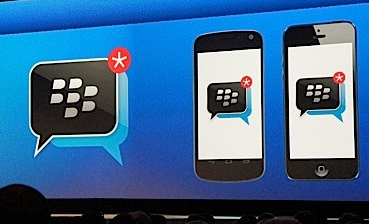Dear Readers ..
Salah satu bagian yang mengalami perubahan besar dalam OS X Mavericks adalah adanya iBooks. Apa saja fitur terbaru nya ? Mari kita simak

1. Purchasing iBooks
Dengan Mavericks, akhirnya iBooks kita bisa nikmati. Untuk membaca buku, Anda bisa membeli langsung pada iBooks Store atau melakukan Sync terhadap buku yang ada pada iBooks iPad dan iPhone Anda.
Dengan mudah Anda bisa memesan buku, dengan cara buka aplikasi iBooks dan pilih tombol iBooks Store pada bagian sudut kiri atas atau tekan kombinasi tombol (Shift + Command + H).
2. Melihat Koleksi Buku
Masuk langsung ke Library dengan menekan Command + L. Sign in menggunakan Apple ID Anda (do so in Store > Sign In), dan semua buku yang sudah Anda purchased akan ada dalam jendela Library.
Note: Anda mungkin butuh melakukan authorize komputer Anda dulu pada iTunes agar buku bisa tampil pada Mac Anda.
3. Membuat iBook Notes
Semua kemudahan iBooks pada iOS juga disematkan pada Mavericks. Salah satunya adalah kemampuan untuk meberikan catatan pada buku-buku yang kita baca. Untu melakukan hal ini, pilih text bacaan yang Anda inginkan pada buku yang Anda baca, dan pilih "Add Note" pada Pop-Up yang muncul .
Ini akan otomatis menandai text yang Anda maksudkan. Tekan tombol Command + 4untuk membuka Notes panel untuk lebih cepat mengakses semua highlights dan notes.
4. Menambah iBook Highlights
Menambahkan Highlights pada bagian buku sama mudahnya dengan menambahkan Note. Jika Anda ingin menambahkan Highlight pada buku Anda ,select text pada buku,pada Pop-Up pilih menu Highlight . Jika Anda tidak ingin melalui pop up menu bisa dengan cara tekan tombol Command sambil memilih text, otomatis highlight Anda tercatat.
5. Melihat Multiple Books Dalam Satu Layar
Feature keren ini bisa diaktifkan menggunakan tombol Command + L (memunculkan library), pilih buku kedua klik dua kali, lakukan berulang kali sampai keinginan Anda terpenuhi heheh ...